浏览器的缓存在哪个文件夹 网页缓存文件的存储位置如何定位
在我们日常使用电脑浏览器的过程中,经常会遇到浏览器缓存的问题,浏览器的缓存到底存放在哪个文件夹呢?不同的浏览器有不同的缓存存储位置。例如在Windows系统中,Chrome浏览器的缓存文件存储在用户的AppData文件夹下,而Firefox浏览器的缓存文件则存储在用户的本地设置文件夹中。了解这些缓存文件的存储位置,有助于我们更好地管理和清理浏览器缓存,提高浏览器的性能和速度。接下来我们将详细介绍不同浏览器的缓存文件存储位置,以帮助您更好地理解和应用。
步骤如下:
1.首先,双击网页浏览工具打开网页,如图1所示。
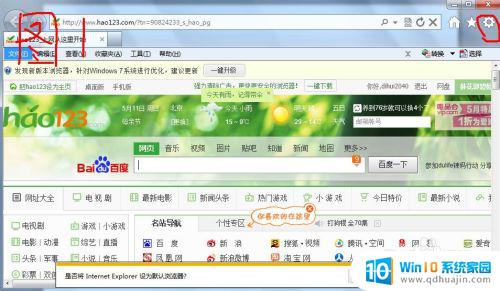
2. 在图1中,找到“工具”选项栏。“工具”选项栏的位置由于浏览器的不同而有所不同,但是每个浏览器都是有这个选项的。点击“工具”选项,在下拉框中选择“Internet选项”,如图2所示。
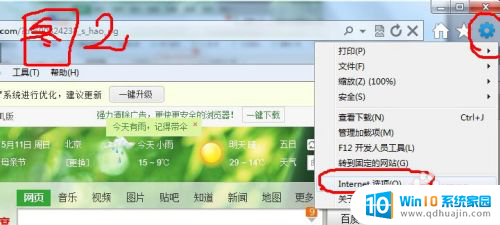
3. 在弹出的“Internet 选项”窗口中,选择“常规”选项卡。在“浏览历史记录”一栏中,点击“设置”,如图3所示。
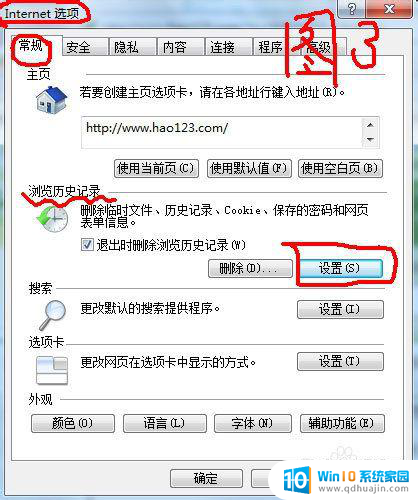
4. 在弹出的“Internet临时文件盒历史记录设置”对话框中,如图4所示。可以看到缓存文件的当前位置了,在这里,咱们直接点击“查看文件”进入缓存文件夹中。
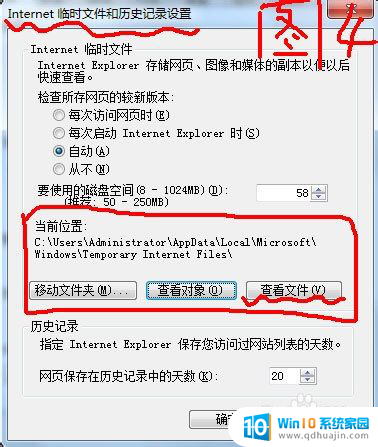
5. 如图5所示,为网页缓存文件的存放位置,根据自己需求可以使文件按“类型”“大小”等排序,方便自己查找想找的文件。
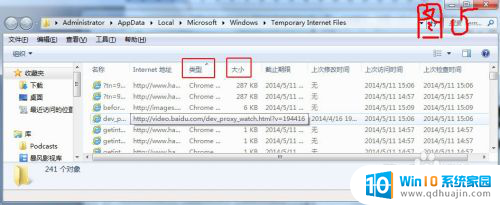
以上就是浏览器缓存文件夹中的全部内容,如果你遇到类似情况,请参考我的方法进行处理,希望能对大家有所帮助。





